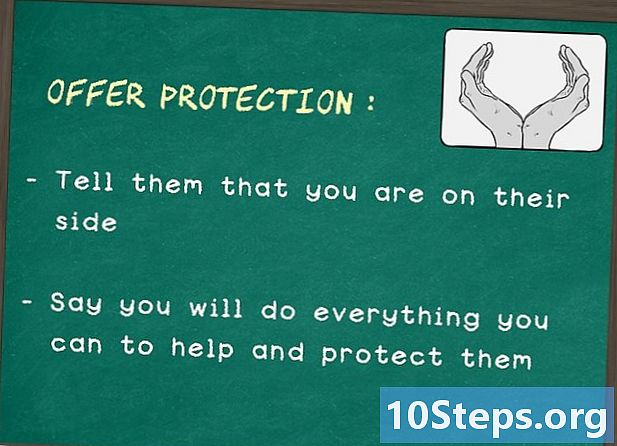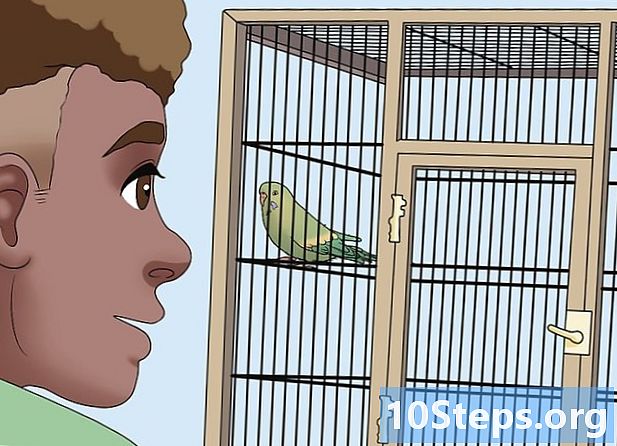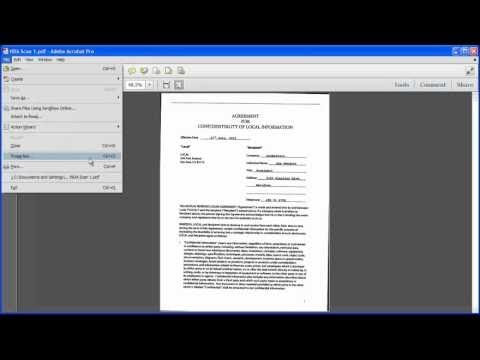
Turinys
Šis straipsnis buvo skirtas tiems, kuriems reikia išmokti nuskaityti popierinius dokumentus ir išsaugoti juos PDF formatu „Windows“ ar „Mac“ kompiuteryje. Jei jau turite nuskaitytą vaizdą, galite jį konvertuoti į tinkamą formatą naudodami nemokamą interneto įrankį.
Žingsniai
1 metodas iš 3: „Windows“
. Spustelėkite „Windows“ piktogramą, esančią apatiniame kairiajame ekrano kampe.
įveskite jį faksas ir skaitytuvas „Start“. Atlikus šią paiešką bus atidaryta programa „Windows Fax and Scanner“.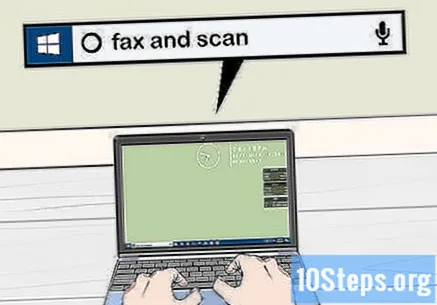
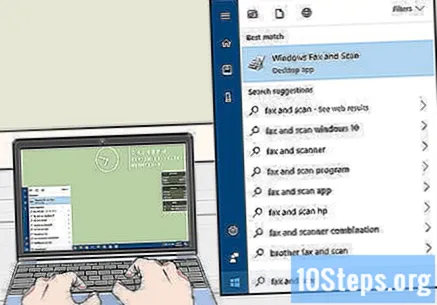
spustelėkite „Windows“ faksas ir nuskaitymas. Piktogramą vaizduoja spausdintuvas, ji lieka „Pradėti“ ir nukreipia jus į programą.
spustelėkite Naujas nuskaitymas. Mygtukas yra viršutinėje kairėje „Windows“ fakso ir skaitytuvo pusėje ir atidaro naują langą.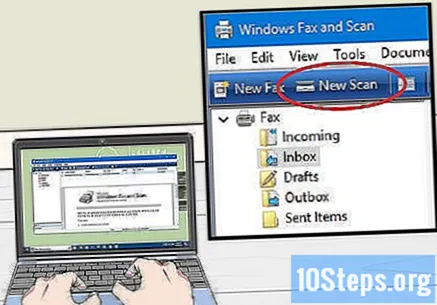
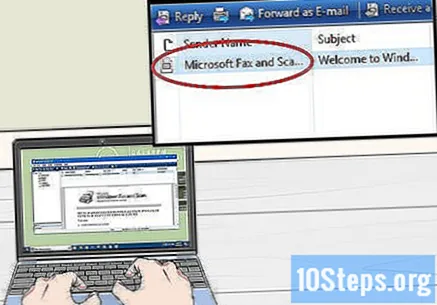
Pažiūrėkite, ar pasirinkote tinkamą skaitytuvą. Jei tinkle yra daugiau nei vienas skaitytuvas, žiūrėkite lango viršuje esančią skiltį „Skaitytuvas“, kad sužinotumėte, ar tai tinkama parinktis.- Jei pasirinktas skaitytuvas nėra tas, kurį norite naudoti, spustelėkite „Keisti ...“ ir pakeiskite parinktis.
Pasirinkite dokumento tipą. Spustelėkite išskleidžiamąjį lauką „Profilis“ ir atlikite vieną iš šių veiksmų: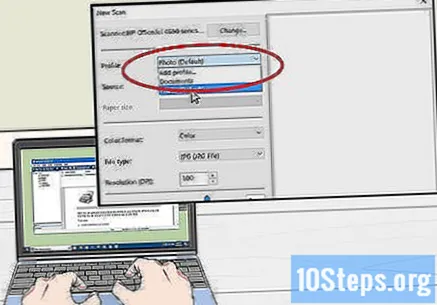
- Nuotrauka.
- Dokumentai.
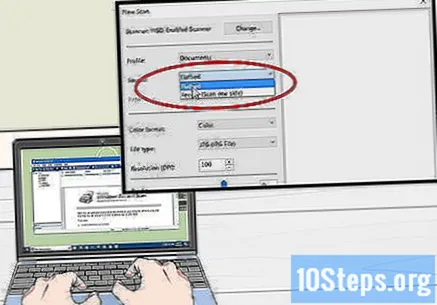
Pasirinkite skaitytuvo tipą. Spustelėkite išskleidžiamąjį lauką „Kilmė“ ir atlikite vieną iš šių veiksmų:- Tiektuvas: Pasirinkite šią parinktį, jei dokumentai yra skaitytuvo dėkle. Tai naudinga tiems, kuriems reikia nuskaityti kelis dokumentus ir paversti juos vienu PDF.
- Lentelė: pasirinkite šią parinktį, jei jūsų skaitytuvas turi dangtelį.
spustelėkite Nuskaitymas. Parinktis yra ekrano apačioje ir pradedama nuskaityti dokumentą.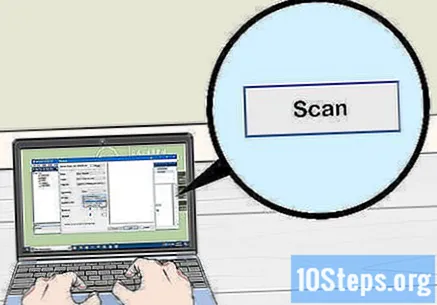
- Prieš spustelėdami taip pat galite pakeisti spalvų parinktis Nuskaitymas.
spustelėkite Failas. Nuskaitę dokumentą, spustelėkite šį skirtuką, esantį viršutiniame kairiajame lango kampe ir vedantį į išskleidžiamąjį meniu.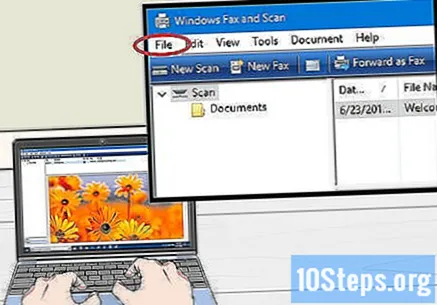
spustelėkite Atspausdinti.... Ši parinktis yra išskleidžiamojo meniu viduryje.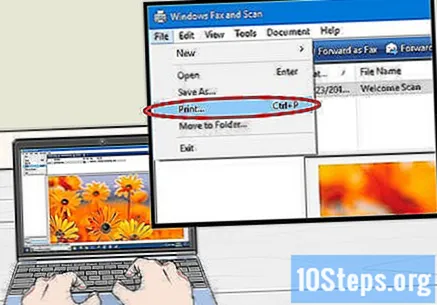
Spustelėkite išskleidžiamąjį lauką „Spausdintuvas“. Jis yra viršutinėje kairėje spausdinimo lango pusėje.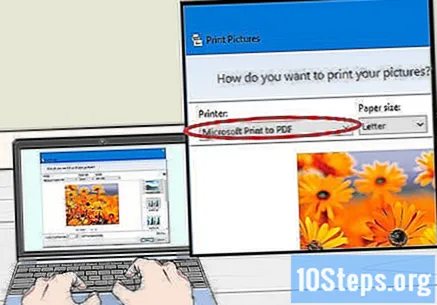
spustelėkite „Microsoft“ PDF spausdinimas. Ši parinktis yra išskleidžiamajame meniu Spausdintuvas.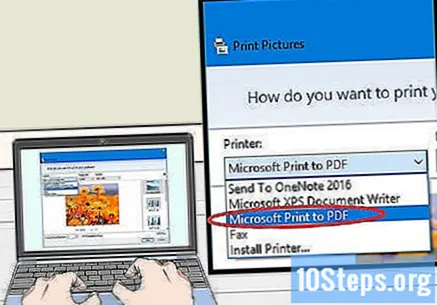
- Jei nematote parinkties, naudokite numatytuosius programos nustatymus nuskaitydami vaizdą ir išsaugodami jį savo kompiuteryje; tada konvertuokite jį į PDF.
spustelėkite Atspausdinti. Pasirinkimas yra lango apačioje dešinėje.
Pasirinkite aplanką, kuriame norite išsaugoti failą. Spustelėkite aplanką kairėje lango pusėje.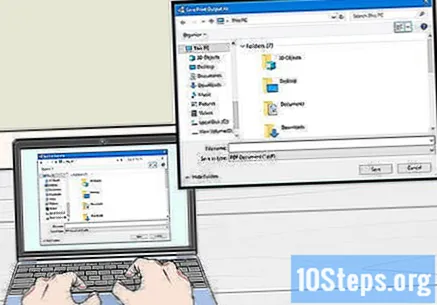
Įveskite PDF pavadinimą. Naudokite lauką šalia antraštės „Failo pavadinimas“.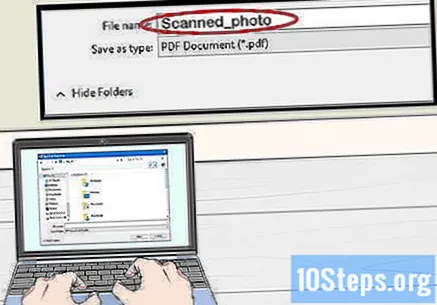
spustelėkite Išsaugoti. Ši parinktis yra ekrano apačioje ir išsaugo nuskaitytą failą PDF formatu.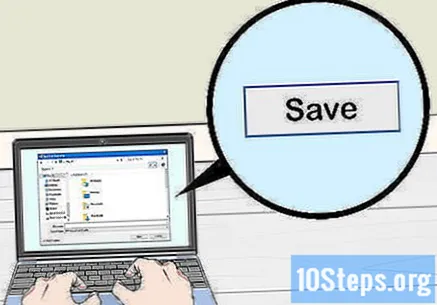
2 metodas iš 3: „Mac“
Prijunkite skaitytuvą prie kompiuterio. Priklausomai nuo įrangos, galite tai padaryti naudodami USB kabelį arba net viską prijungti belaidžiu ryšiu.
- Kiekvienas skaitytuvas yra skirtingas. Norėdami sužinoti, kaip prijungti įrenginį prie kompiuterio, skaitykite vartotojo vadovą.
Įdėkite dokumentą į skaitytuvą. Gaukite dokumentą, kurį norite konvertuoti į PDF.
spustelėkite Eik. Ši parinktis yra mygtukų rinkinio viduryje viršutiniame kairiajame „Mac“ ekrano kampe.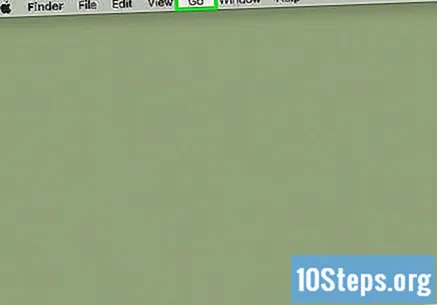
- Jei nematote mygtuko, eikite į „Mac“ darbalaukį arba atidarykite naują „Finder“ langą.
spustelėkite Programos. Ši parinktis yra išskleidžiamojo meniu apačioje Eik ir atidaro „Mac“ programų meniu.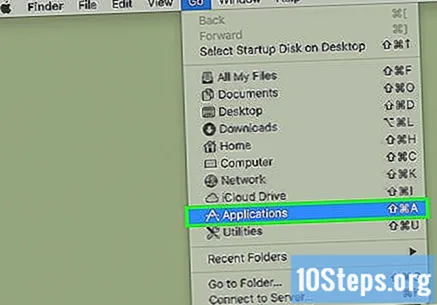
Dukart spustelėkite Vaizdo fiksavimas. Mygtuką vaizduoja kamera.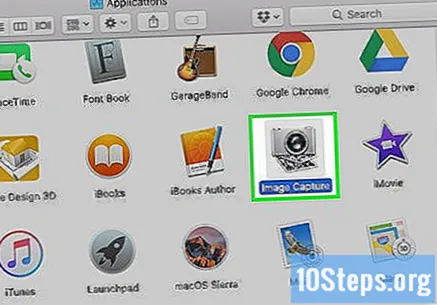
- Norėdami rasti parinktį, gali tekti slinkti žemyn.
Pasirinkite skaitytuvą. Viršutinėje kairėje lango pusėje spustelėkite įrenginio pavadinimą.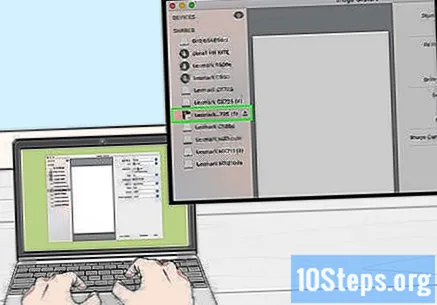
Pasirinkite skaitytuvo tipą. Spustelėkite išskleidžiamąjį meniu šalia „Nuskaitymo režimas“, tada ant vieno iš toliau pateiktų elementų: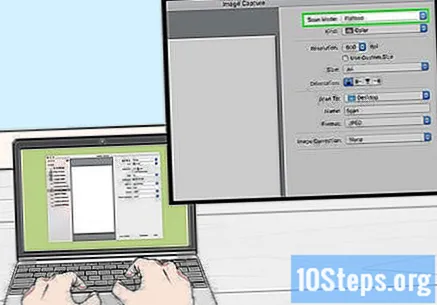
- Tiektuvas: Pasirinkite šią parinktį, jei dokumentai yra skaitytuvo dėkle. Tai naudinga tiems, kuriems reikia nuskaityti kelis dokumentus ir paversti juos vienu PDF.
- Lentelė: pasirinkite šią parinktį, jei jūsų skaitytuvas turi dangtelį.
Pasirinkite paskirties aplanką. Spustelėkite išskleidžiamąjį lauką „Nuskaityti į“ ir pasirinkite aplanką (pvz., Darbo sritis) išsaugoti PDF.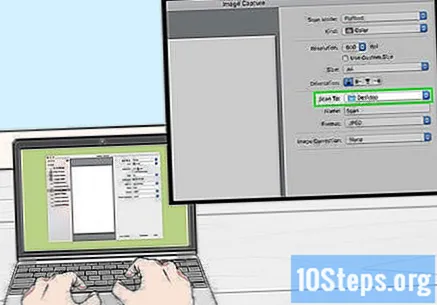
Spustelėkite išskleidžiamąjį lauką Formatas. Jis yra viduryje dešinėje puslapio pusėje.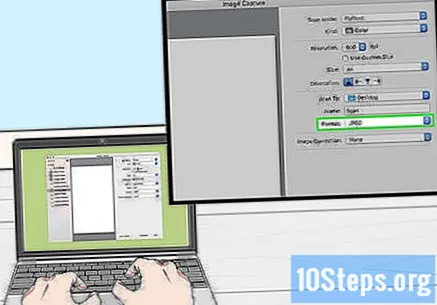
spustelėkite PDF. Ši parinktis yra išskleidžiamajame meniu Formatas. Pasirinkite tinkamą nuskaitymo elementą.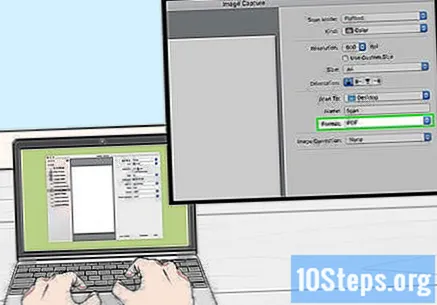
- Jei nematote parinkties, naudokite numatytuosius programos nustatymus nuskaitydami vaizdą ir išsaugodami jį savo kompiuteryje; tada konvertuokite jį į PDF.
spustelėkite Nuskaitymas. Ši parinktis yra apatiniame dešiniajame ekrano kampe ir pradedama nuskaityti failą. Tada jis išsaugomas kaip PDF.
3 metodas iš 3: nuskaityto vaizdo failo konvertavimas į PDF
Prisijunkite prie „PNG to PDF“ svetainės. Interneto naršyklėje įveskite http://png2pdf.com/. Jei nepavyko nuskaityti dokumento PDF formatu, galite užbaigti procesą naudodami svetainę.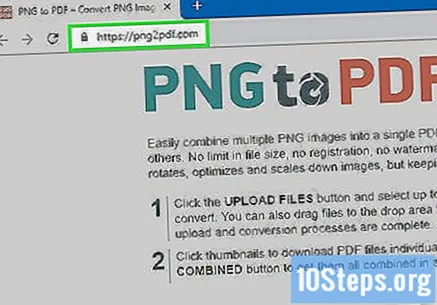
- Jei pavyko nuskaityti dokumentą JPG formatu, eikite į http://jpg2pdf.com/.
spustelėkite ĮKELTI FAILUS. Ši parinktis yra puslapio viduryje ir atidaro „File Explorer“ („Windows“) arba „Finder“ („Mac“).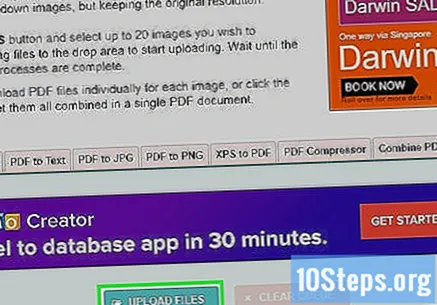
Pasirinkite nuskaitytą failą. Eikite į aplanką, kuriame išsaugojote failą, ir spustelėkite jį.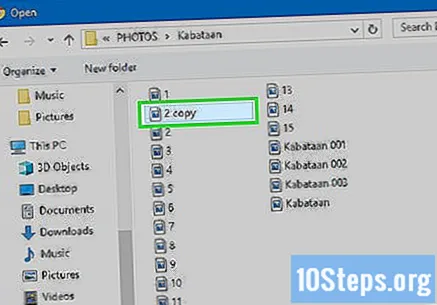
spustelėkite Atviras. Pasirinkimas yra apatiniame dešiniajame ekrano kampe ir nukelia vaizdą į PNG (arba JPG) į PDF svetainę.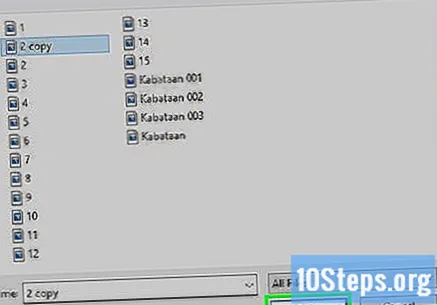
Palaukite, kol vaizdas konvertuojamas į PDF. Procesas yra greitas ir trunka tik kelias sekundes.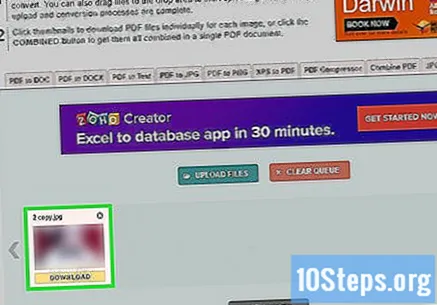
spustelėkite PARSISIŲSTI. Pasirinkimas yra po konvertuotu failu, lango viduryje, ir atsisiunčia failą.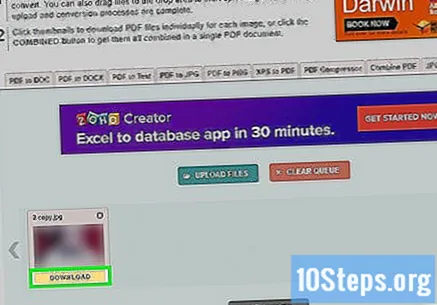
Patarimai
- Tie, kurie turi „Windows 7“ ar ankstesnę versiją, gali negalėti nuskaityti failų tiesiai į PDF. Tokiu atveju geriausia naudoti įprastus nustatymus ir konvertuoti nuskaitytą vaizdą į PDF.
Įspėjimai
- Faksas ir skaitytuvas („Windows“) ir „Image Capture“ („Mac“) atitinkamose platformose yra nemokami, tačiau už konversiją turėsite sumokėti, jei bandysite naudoti „Adobe Acrobat“ ar pan.